Sådan downloader du alle Facebook-billeder på én gang
Miscellanea / / April 04, 2023
At downloade dine billeder fra Facebook kan være en god måde at lave en sikkerhedskopi af dine billeder på, hvis der skulle ske noget med din konto eller Facebook-platformen. Du kan lære, hvordan du downloader alle Facebook-billeder på én gang ved at følge instruktionerne i vores guide i dag. Ved at vide, hvordan man downloader alle Facebook-billeder af nogen, vil du være i stand til at få adgang til dem offline og se dem på din egen enhed, i stedet for at skulle logge ind på Facebook, hver gang du vil se dem. Lad os komme igang!
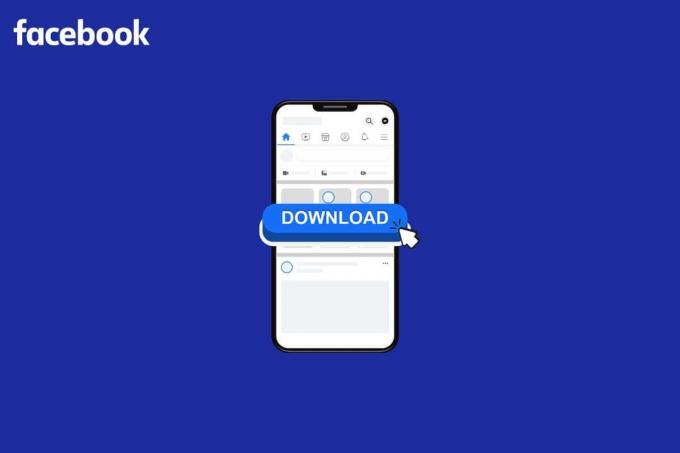
Indholdsfortegnelse
- Sådan downloader du alle Facebook-billeder på én gang
- Sådan downloader du alle billeder fra en Facebook-profil ved hjælp af Android?
- Hvordan downloades alle billeder fra et Facebook-album?
- Hvornår skal du downloade alle dine Facebook-billeder?
- Hvad er de andre Facebook-downloadværktøjer?
Sådan downloader du alle Facebook-billeder på én gang
Facebook har mulighed for at downloade alle dine data, inklusive billeder, i indstillingerne på din konto. Og det kan være en nyttig måde at sikkerhedskopiere dine billeder og andre data på, hvis der skulle ske noget med din Facebook-konto. Fortsæt med at læse videre for at finde trinene, der forklarer, hvordan du downloader alle Facebook-billeder på én gang i detaljer med nyttige illustrationer for bedre forståelse.
Sådan downloader du alle billeder fra en Facebook-profil ved hjælp af Android?
Hvis du vil vide, hvordan du downloader alle Facebook-billeder på én gang, kan du gøre det ved at downloade dem i én komprimeret fil. Sådan gør du det med din Android-mobil.
1. Åbn Facebook app på din iOS eller Android enhed.
Bemærk: Sørg for, at du er logget ind på din Facebook-konto.

2. Tryk på hamburger ikon fra øverste højre side af din feedskærm.
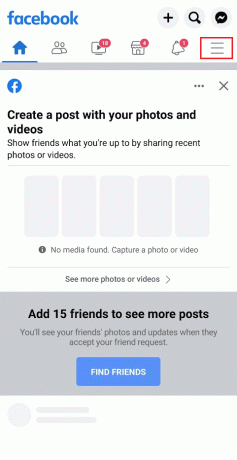
3. Trykke på Indstillinger og privatliv > Indstillinger.

4. Trykke på Profilindstillinger fra Profil afsnit.

5. Trykke på Download profiloplysninger fra Dine Facebook-oplysninger.

6. Vælg Indlæg mulighed fra listen.
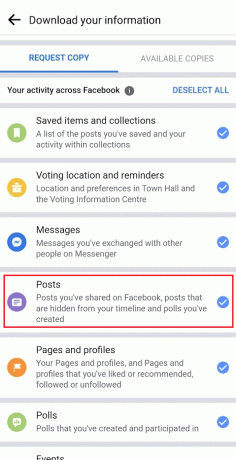
7. Stryg hele vejen ned for at vælge JSON formater og tryk på OPRET FIL.

8. Når anmodningen er accepteret, skal du skifte til TILGÆNGELIGE KOPIER fanen og tryk på HENT for at downloade alle billeder fra din FB-profil.

Læs også: 21 bedste apps til at downloade videoer fra ethvert websted
Hvordan downloades alle billeder fra et Facebook-album?
At downloade billeder én efter én bruger meget tid, så hvordan man downloader alle Facebook billeder af nogen online? Lad os se en enkel måde at downloade alle billeder fra et album på:
1. Start Facebook app på din telefon.
2. Tryk på hamburger ikon fra øverste højre side af din feedskærm.
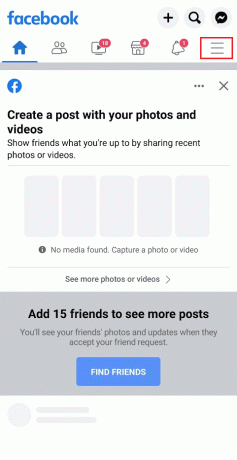
3. Tryk på din Profil navn for at se din profil.
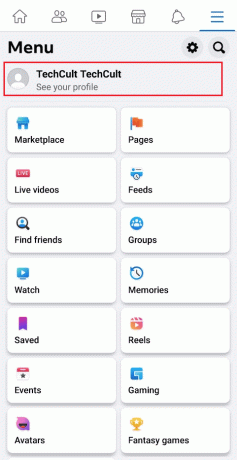
4. Stryg ned og tryk på Fotos fanen.

5. Skift til ALBUM fanen og tryk på ønskede album.
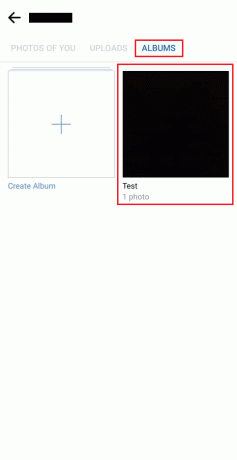
6. Tryk på ikon med tre prikker fra øverste højre hjørne.

7. Trykke på Overfør dine billeder.

8. Vælg ønskede destination.

9. Vælg Specifikt album... alternativknap og tryk på Næste for at downloade alle billeder fra Facebook-albummet.
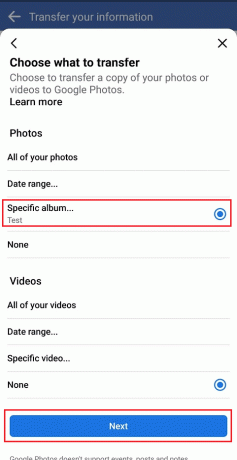
Læs også: 3 måder at downloade Facebook-videoer på iPhone
Hvornår skal du downloade alle dine Facebook-billeder?
Der er flere grunde til, at du måske vil downloade alle Facebook-billeder af nogen:
- Du vil måske lave en sikkerhedskopi af dine billeder hvis der sker noget med din Facebook-konto, eller hvis du beslutter dig for at slette din konto.
- Du vil måske flytte dine billeder til en anden platform eller hjemmeside.
- Du vil måske organisere dine billeder på din egen enhed, såsom på din computer eller ekstern harddisk.
- Du ønsker måske at bruge dine billeder i en projekt eller præsentation.
Det er altid en god idé regelmæssigt at sikkerhedskopiere dine vigtige data. At have en kopi af dine billeder på en anden platform eller enhed kan være nyttigt, hvis der skulle ske noget med din Facebook-konto. Og hvis du planlægger at slette din konto, er det et must at downloade alle dine billeder, før du gør det.
Hvad er de andre Facebook-downloadværktøjer?
Der er flere tredjepartsapps, der giver dig mulighed for at downloade alle dine billeder fra Facebook på én gang. Men det er vigtigt at vide, at apps ikke er tilknyttet eller godkendt af Facebook, men de kan være en praktisk måde at gemme dine billeder på din enhed.
En af de mest omtalte apps til at downloade Facebook-billeder er Multi Downloader til Facebook.
- Det er et værktøj, der giver dig mulighed for download flere filer på én gang, i dette tilfælde billeder fra Facebook.
- Disse værktøjer er normalt designet til automatisere processen med at downloade flere billeder, hvilket gør dem hurtigere og mere effektive end at downloade dem én efter én.
- Multi Downloader til Facebook-appen kræver typisk, at du log ind på din Facebook-konto og giver dig derefter mulighed for det vælg flere billeder eller hele album at downloade.
- De kan også have yderligere funktioner, såsom at give dig mulighed for det download billeder fra flere Facebook-konti, eller for at downloade billeder fra Facebook-grupper eller sider som du er medlem af.
Det er også vigtigt at bemærke, at Facebooks servicevilkår forbyder brugen af automatiserede midler til at indsamle eller downloade brugerdata. Så når du bruger en tredjepartsapp, skal du sørge for, at den er i overensstemmelse med Facebooks servicevilkår.
Læs også: Sådan overføres Facebook-konto til ny telefon
Ofte stillede spørgsmål (ofte stillede spørgsmål)
Q1. Er der en måde at downloade alle billeder fra Facebook?
Ans. Det er muligt at downloade alle dine billeder fra Facebook ved hjælp af forskellige metoder, herunder brug af tredjeparts apps og websteder. Det er dog vigtigt at være forsigtig, når du bruger disse værktøjer og kun bruger velrenommerede app og websteder fra pålidelige kilder. Det er også vigtigt at tjekke appens privatlivspolitik og servicevilkår, før du bruger den.
Q2. Kan du downloade alle Facebook-data?
Ans. Ja, er det muligt at downloade alle dine data fra Facebook. Facebook giver mulighed for at downloade alle dine data i indstillingerne på din konto.
Q3. Hvor lang tid tager det at downloade alle Facebook-data?
Ans. Hvor lang tid det tager at downloade alle dine data fra Facebook kan variere afhængigt af mængden af data du har, samt hastigheden på din internetforbindelse.
Q4. Gendannes slettede beskeder ved download af Facebook-data?
Ans. Ingen. Når du downloader alle dine data fra Facebook, inkluderer det alle de oplysninger, der pt tilgængelig på din konto, som inkluderer dine profiloplysninger, indlæg, billeder, videoer og Beskeder. Men hvis du har slettet en besked fra din konto, vil det ikke være inkluderet i dataoverførslen.
Q5. Hvordan downloader jeg en Facebook Live-video?
Ans. Når livevideoen er afsluttet, gemmes den på siden eller profilen, hvor den blev udsendt. Du kan derefter klikke på de tre prikker i øverste højre hjørne af videoen og vælge Gem video for at downloade den til din enhed.
Q6. Kan du gemme Facebook-billeder uden at de ved det?
Ans. Det er muligt at gemme Facebook-billeder, uden at personen, der har lagt billedet, ved det, men det er vigtigt at overveje de etiske implikationer af at gøre det. Den nemmeste måde at gemme billeder fra Facebook, uden at den person, der har lagt billedet ved det, er at bruge den indbyggede Gemme funktion på platformen.
Anbefalede:
- 17 bedste datingapps i Indien
- Liste over Facebook-symbolers betydning forklaret
- Sådan downloader du Spotify-sange uden Premium
- Sådan sletter du billeder fra Shutterfly
Så vi håber du har forstået hvordan man downloader alle Facebook-billeder på én gang med de detaljerede trin til din hjælp. Du kan give os spørgsmål eller forslag om ethvert andet emne, du ønsker, at vi skal lave en artikel om. Smid dem i kommentarfeltet nedenfor, så vi ved det.

Pete Mitchell
Pete er senior skribent hos TechCult. Pete elsker alt inden for teknologi og er også en ivrig gør-det-selv-mand i hjertet. Han har ti års erfaring med at skrive vejledninger, funktioner og teknologivejledninger på internettet.



